深度系统下载怎么安装电脑教程
- 分类:教程 回答于: 2022年11月29日 14:15:00
工具/原料:
系统版本:深度系统
品牌型号:惠普星13
方法/步骤:
方法一:深度系统下载怎么安装电脑教程
1、我们将下载好的深度系统iso镜像保存到本地当中,注意不要放在C盘和电脑桌面,否则无法进行打开,进入到本地后我们用解压工具将其解压进行解压操作。
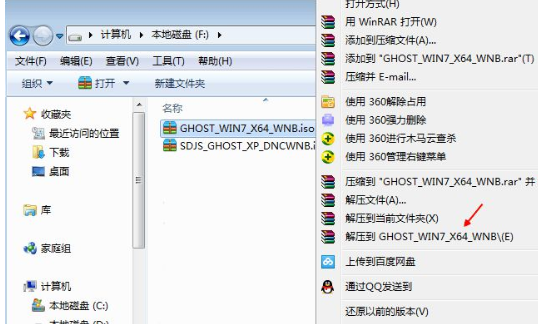
2、将深度系统的镜像文件和安装系统工具放到同一目录,比如E盘。
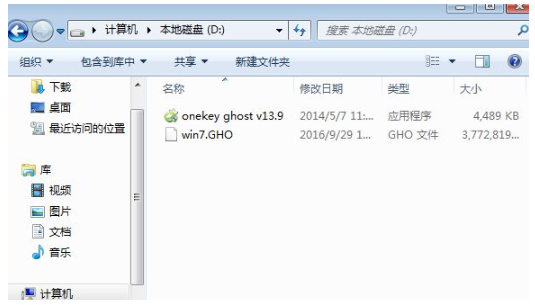
3、双击打开解压完成的安装工具,然后会弹出窗口需要我们选择还原的分区,接着在映像路径当中选择我们的系统镜像文件,并挑选安装系统的位置,一般都是c盘,点击确定按钮。

4、这时软件会提示你确认有没有重要数据进行备份,我们点击是,马上进入到重启计算机的操作,以便后面的系统安装。

5、电脑重启进入到启动菜单的选项时,可以看见在该菜单当中多出GHO安装的选项,我们选择它进入系统进行安装的操作。
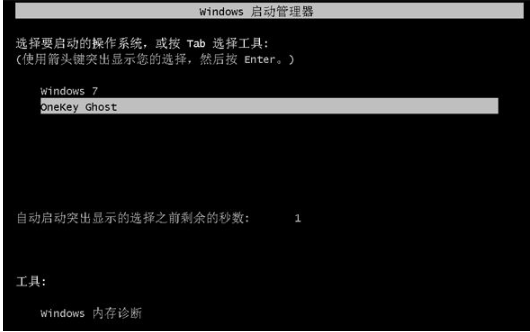
6、在这个界面中开始安装深度系统的环节,等待进度条完成即可。

7、在此过程中会进行两次计算机重启,当重启进入全新的操作系统桌面时,就说明深度系统安装完成了。
注意事项:自己安装解压的时候千万不要去安装在C盘或者是桌面哦!
总结:以上就是具体的深度系统下载安装的一个操作步骤,大家操作的时候自己仔细认真一些,希望可以帮助到大家哦!
 有用
32
有用
32


 小白系统
小白系统


 1000
1000 1000
1000 1000
1000 1000
1000 1000
1000 1000
1000 1000
1000 1000
1000 1000
1000 1000
1000猜您喜欢
- 五种方法教你电脑c盘满了怎么清理..2022/07/26
- 小编告诉你怎样才能不显示U盘盘符..2016/11/13
- 多特一键重装系统使用教程..2016/08/09
- cad转换成pdf格式文件怎么操作..2024/09/18
- 电脑运行速度慢的解决方法..2016/07/08
- 系统登陆界面有一键重装系统怎么办..2016/10/26
相关推荐
- xp系统安装步骤图文2022/12/29
- 系统镜像文件格式有哪些2022/12/22
- 双系统安装-小白装机教程2022/02/21
- 一键重装系统激活工具使用方法..2016/11/06
- 电脑c盘怎么清理的教程2022/11/20
- 联想小新 15锐龙版(2020)怎么重装系统..2023/04/17




















 关注微信公众号
关注微信公众号





